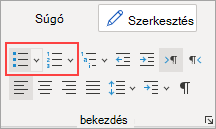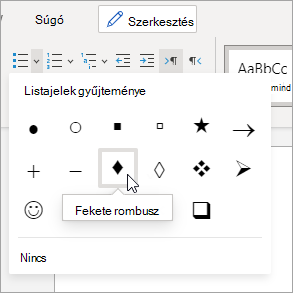A szöveg beírásához jelölje ki a szöveget, majd kattintson a kezdőlap> bekezdés> a listajelekelemre. Az egyes vonalak vagy bekezdések a listában listajelként jelennek meg.
Tipp: Nyomja le az ENTER billentyűt a szöveg saját sorba való áthelyezéséhez, vagy nyomja le kétszer az ENTER billentyűt a listajeles lista befejezéséhez.
Üres lappal kezd?
-
Helyezze a kurzor az oldalon oda, ahonnan a listajeles felsorolást szeretné indítani.
-
Kattintson a kezdőlap> bekezdéselemre, majd kattintson a listajelekgomb melletti nyílra. Válasszon egy listajelstílust, és kezdjen el gépelni.
Nyomja le az Enter billentyűt minden alkalommal, amikor új listajelet szeretne használni, a felsorolás befejezéséhez pedig kétszer nyomja le az Enter billentyűt.
Tipp: A Word beíráskor hozhat létre listákat. Amikor egy bekezdés csillaggal vagy 1.A Word úgy dönt, hogy Listajeles vagy számozott listát szeretne kezdeni.